[Mai tardi per sapere] 4 fatti di Instagram per Windows
Se sei uno di quelli che pensa che Instagram (IG) sia solo per dispositivi mobili, allora hai un altro pensiero in arrivo. Il motivo è che esiste un’app Instagram per PC. Sì, avete letto bene! In altre parole, se il tuo cellulare non è subito disponibile, puoi comunque accedere al tuo account IG dal tuo PC comodamente dal tuo ufficio.
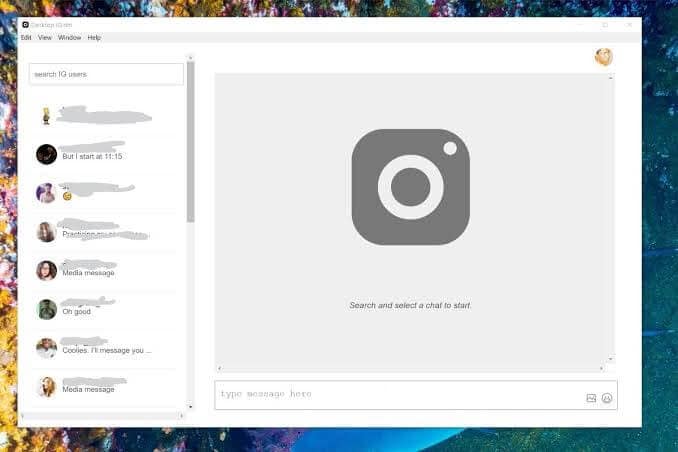
Dal tuo browser, puoi rivedere i tuoi feed, commentare e mettere mi piace a foto straordinariamente belle, seguire e smettere di seguire le persone e fare altre cose straordinarie che di solito fai sulla popolare piattaforma di rete di condivisione di foto. In questa guida imparerai le 4 curiosità per goderti il sito di condivisione di foto senza toccare il tuo smartphone o scheda. Certo, è una promessa e ti piacerebbe ogni parte dell’esperienza. Quindi, è tempo di imparare i 4 fatti che devi sapere su IG per Windows.
Parte 1. Esiste un’app Instagram per Windows?
Il primo fatto è che esiste un’app IG per Windows 10. No, non è un pio desiderio! Per iniziare a navigare nel sito di social network, utilizzerai le tradizionali tastiere, mouse e controlli touch per portare quel divertimento sul tuo PC. Con la sua popolarità e gli utenti che crescono a una velocità vertiginosa, il sito di social network non dovrebbe essere accessibile solo tramite smartphone e schede. In effetti, dovresti avere il software in esecuzione sul tuo PC. In questo modo, puoi lavorare e rilassarti, bilanciando così la vita tra lavoro e relax in modi che molte persone non avrebbero mai creduto possibili. Un’immagine vale più di mille parole, ma puoi creare più buzz intorno alla tua foto quando la condividi con i tuoi amici online utilizzando il tuo PC.
Parte 2. Ottieni l’app Instagram da Microsoft Store (Windows 10)
Il secondo fatto da tenere a mente è che scaricare e installare IG su un PC è piuttosto semplice. Ora che conosci tutte le cose divertenti che puoi fare con Instagram per Windows 10, puoi iniziare scaricandolo da Microsoft Store.
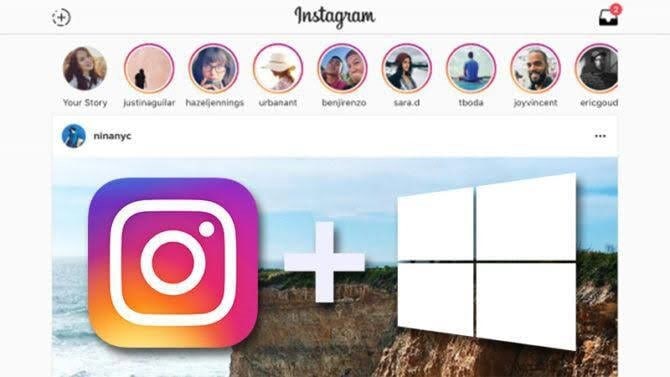
Per ottenere il software, dovresti seguire questo processo:
Passo 1: Avvia il tuo browser (preferibilmente Chrome) da Windows 10
Passo 2: Visita il Microsoft Store dal tuo browser
Passo 3: Scaricare e installare il software
Passo 4: Avvia l’app e inizia a spostarti.
Indovina un po’, non devi pagare per questo. Quindi, stai portando divertimento ed eccitazione sui social media sul tuo computer senza alcun costo. Tuttavia, non avrai mai un emulatore per il corretto funzionamento del software perché il software non ha alcune funzionalità chiave come si vede nella versione mobile. Bene, questo ci porta al fatto successivo.
Parte 3. Scarica le app di Instagram usando l’emulatore BlueStacks
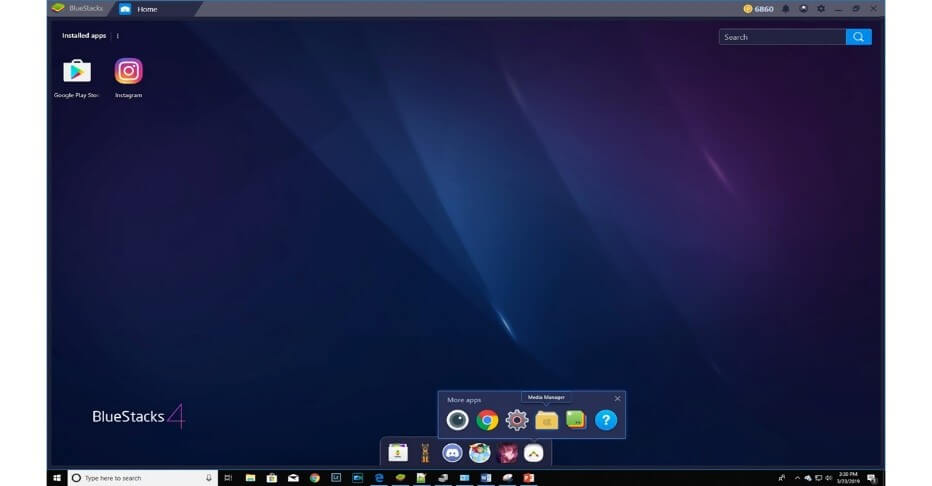
Il terzo fatto è che puoi scaricare IG per PC usando l’emulatore BlueStacks. Il programma funge da ponte fondamentale tra le app mobili e i computer tradizionali. Ma poi, devi avere un account Gmail gratuito per farlo. Chi non ne ha uno al giorno d’oggi? Nel momento in cui ne hai creato uno per te stesso, dovresti eseguire i seguenti passaggi:
Passo 1: Dal tuo browser, visita Bluestacks.com. Una volta che sei sul sito, scarica BlueStacks Emulator ed esegui il programma di installazione.
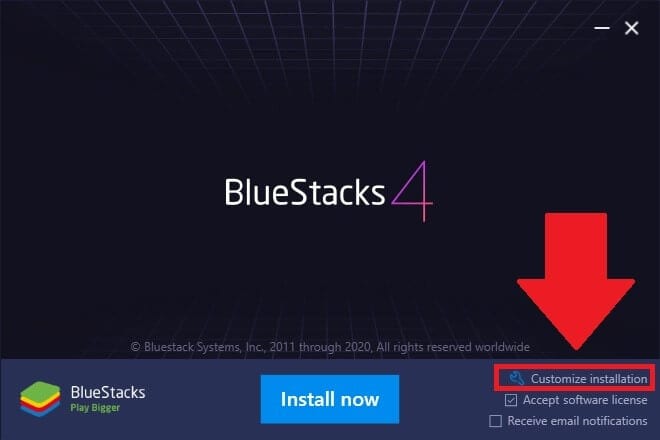
Passo 2: Avvia Bluestacks e accedi ad esso utilizzando il tuo account Gmail. Il processo è senza soluzione di continuità.
Passo 3: Apri Google Play Store dal tuo computer, cerca l’app IG, scaricala e installala. Tieni presente che ti verrà chiesto di verificare l’account, ma si tratta di una procedura in 2 passaggi. Dopo aver completato la verifica, puoi accedere a IG tramite l’emulatore. L’account potrebbe essere disabilitato, quindi è necessario abilitarlo per iniziare a navigare nel sito.
Passo 4: Usare IG da Bluestacks è abbastanza semplice, poiché dovrai importare le foto dal tuo software di editing. Ecco il trucco: dai tuoi Bluestacks, usa Media Manager per importare le foto nel software. Nel momento in cui lo hai fatto, puoi pubblicarli sul tuo account IG dal tuo computer.
Dalla tua tastiera puoi pubblicare, commentare e caricare nuove foto. Tuttavia, puoi seguire e smettere di seguire le persone. Un altro vantaggio dell’utilizzo di IG dal tuo PC è che la digitazione dalla tua parola chiave è piuttosto veloce e facile rispetto a farlo dai tuoi dispositivi touchscreen.
Parte 4. Esiste un’alternativa migliore quando Instagram per Windows non funziona?
Si C’è! Ora sai che Instagram per Windows non è un colpo di fortuna. Tuttavia, potrebbe esserci un’istanza in cui non funziona. Bene, l’alternativa è optare per Wondershare MirrorGo. Questo è il quarto fatto in questa lista. L’idea è di trasmettere lo schermo del tuo dispositivo mobile al tuo PC in modo da poter avere un’esperienza di visualizzazione molto migliore dal tuo computer. Funziona bene su iDevices, come iPhone e iPad. Segui i contorni qui sotto per farlo.

Wondershare MirrorGo
Rispecchia il tuo iPhone sul tuo computer!
- Specchio sul grande schermo del PC con MirrorGo.
- Controllo il tuo iPhone sul tuo PC senza indugio.
- Negozio screenshot preso dal telefono al PC.
- Visualizza multiplo notifiche contemporaneamente senza sollevare il telefono.
Passo 1: Visita il tuo app store (ad esempio, l’Apple Store) e scarica IG dal tuo cellulare.
Passo 2: A questo punto, devi avviarlo e accedere al tuo account IG.
Passo 3: Configura il tuo Wi-Fi e collega il tuo smartphone e PC alla stessa rete.
Passo 4: Scarica e installa MirrorGo sul tuo PC e avvialo.
Passo 5: Quindi, fai scorrere lo schermo e seleziona MirrorGo in Screen Mirroring.

Passo 6: Se utilizzi un iPhone, puoi controllarlo dal tuo PC usando il tuo mouse. Per farlo, segui le istruzioni dettagliate nelle immagini sottostanti.

Dopo averlo fatto, abiliterai AssisiveTouch e lo abbinerai alla connessione Bluetooth del tuo computer. Alla fine, puoi controllare il tuo iDevice dal tuo computer. Ciò significa che puoi esplorare il tuo account Instagram e fare tutte le cose divertenti che fai normalmente sul sito di condivisione di foto.
Conclusione
In conclusione, hai appreso i 4 fatti che dovresti sapere su IG per Windows. Al di là di ogni ombra di dubbio, l’accesso al sito di condivisione foto dal tuo PC ti offre un’esperienza su grande schermo senza interrompere il flusso di lavoro. Come promesso, questa guida passo passo è andata dritta al punto. Ecco il trucco: se pensi che il tuo smartphone meriti una pausa dal lavoro XNUMX ore su XNUMX, non ti sbagli del tutto. Mentre è in pausa, puoi sempre tenere il passo con gli ultimi eventi IG dal tuo PC. Con la versione Windows di IG, puoi rimanere produttivo al lavoro e rimanere in contatto con gli amici. In questo modo non trovi il tuo lavoro noioso né comprometti il tuo tempo produttivo. Certo, è una situazione vantaggiosa per tutti! Quindi, provalo ora!
ultimi articoli
